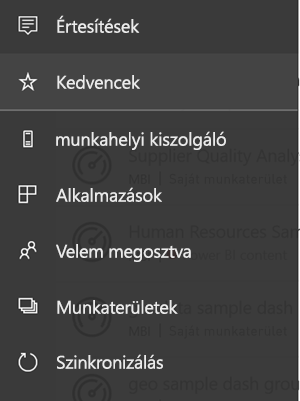Ismerkedés a WindowsHoz készült Power BI alkalmazással
Feljegyzés
A Power BI Windows-alkalmazást 2023. december 31-én kivonták, és már nem támogatott. El lett távolítva a Microsoft apps store-ból, és nem fog további termékfrissítéseket kiadni. A Power BI-tartalmak windowsos eszközökön való megtekintéséhez használja a Power BI szolgáltatás.
Ez az értesítés csak a Power BI Windows-alkalmazásra vonatkozik. Nincs hatással a Power BI Desktop alkalmazásra.
A WindowsHoz készült Power BI alkalmazás a Power BI-t a Windows-eszközére helyezi. Naprakész, érintéses hozzáféréssel rendelkezik az üzleti adataihoz. A Power BI szolgáltatás elérhető összes Power BI-jelentéssel, irányítópulttal és alkalmazással kezelheti a Power BI szolgáltatás - mind azokat, amelyeket ön hozott létre, mind pedig azokat, amelyeket mások hoztak létre és megosztottak Önnel. Mindezt a WindowsHoz készült Power BI alkalmazásból.
Első dolgok
Szerezze be a WindowsHoz készült Power BI alkalmazást a Windows Áruházból.
Az eszköznek a Windows 10 17763-es vagy újabb verzióját kell futtatnia, és telepítve kell lennie a WebView2-nek (ez nem vonatkozik a Microsoft Surface Hubra). Az alkalmazásfrissítések nem érhetők el a korábbi verziókban futó Windows-eszközökön. Az alkalmazás legalább 3 GB RAM-mal és 8 GB belső tárterülettel rendelkező eszközökön futtatható.
Az alkalmazás minimális felbontása 460x500.
Ismerje meg a mobileszközökhöz készült Power BI-alkalmazások újdonságait.
Regisztráljon a Power BI szolgáltatás a weben
Ha még nem regisztrált, lépjen a Power BI szolgáltatás. Regisztráljon saját fiókjára irányítópultok és jelentések létrehozásához és tárolásához, valamint az adatok összehozásához. Ezután jelentkezzen be a Power BI-ba Windows-eszközéről, hogy bárhonnan láthassa saját irányítópultjait.
- A Power BI szolgáltatás koppintson a Regisztráció gombra Egy Power BI-fiók létrehozásához.
- Kezdje el létrehozni saját irányítópultjait és jelentéseit.
Ismerkedés a Power BI alkalmazással
A Windows-eszköz kezdőképernyőjén nyissa meg a Power BI alkalmazást.

A Power BI-irányítópultok és -jelentések megtekintéséhez koppintson a Power BI-ra. Jelentkezzen be ugyanazokkal a hitelesítő adatokkal, mint a Power BI-fiókja a weben.
A Reporting Services KPI-k megtekintéséhez koppintson az SQL Server 2016 Reporting Services elemre. Jelentkezzen be az SQL Server Reporting Services hitelesítő adataival.
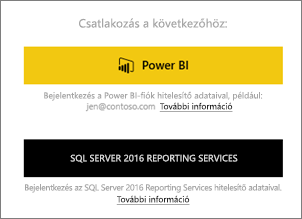
Koppintson a Felfedezés indítása elemre a saját irányítópultok megtekintéséhez.
A tartalom megkeresése a WindowsHoz készült Power BI alkalmazásban
Az irányítópultok és jelentések a Windows Power BI alkalmazásban különböző helyeken vannak tárolva, attól függően, hogy honnan származnak. Ezeket a bal oldali navigációs sávon vagy a kezdőlapon érheti el, amely megjeleníti az Ön által javasolt tartalmakat, valamint lapokat is biztosít, amelyek a legutóbbiak, kedvencek, alkalmazások listáját jelenítik meg, velem megosztva és munkaterületeken. További információ a tartalom mobileszközökhöz készült Power BI-alkalmazásokban való megkereséséről. Emellett a kereséssel bármit megtalálhat az alkalmazásban.
Irányítópultok, jelentések és alkalmazások keresése
Az irányítópultok, jelentések és alkalmazások gyors megkereséséhez kattintson az alkalmazás jobb felső sarkában található nagyító ikonra. A megnyíló keresőablakban kezdje el beírni a keresett név nevét. A beíráskor megjelennek az egyező eredmények. Az eredményeket az egyik fül kiválasztásával szűrheti.

A Power BI és a Reporting Services kedvenceinek megtekintése
A bal oldali navigációs panel Kedvencek gombjára koppintva megtekintheti kedvenc Power BI- és Reporting Services-tartalmát a Kedvencek lapon. Ha egy jelentést, irányítópultot vagy alkalmazást kedvencként használ a Windows Power BI alkalmazásban, az összes eszközéről elérheti, beleértve a böngészőben található Power BI szolgáltatás is.
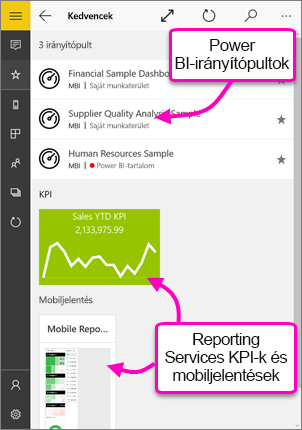
További információ a mobileszközökhöz készült Power BI-alkalmazások kedvenceiről.
A Power BI és a Reporting Services mintáinak kipróbálása
A Power BI és a Reporting Services mintáival még regisztráció nélkül is játszhat. Az alkalmazás letöltése után megtekintheti a mintákat, vagy megkezdheti az első lépéseket. Térjen vissza a mintákhoz, amikor csak szeretné az irányítópultok kezdőlapjáról.
A minták megtekintéséhez koppintson a globális navigációs gombra a bal felső sarokban, majd válassza a Minták lehetőséget.
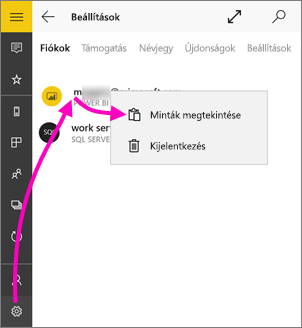
Hat minta irányítópult érhető el a Power BI-hoz, és két KPI-t tartalmazó mappa érhető el a Reporting Serviceshez.
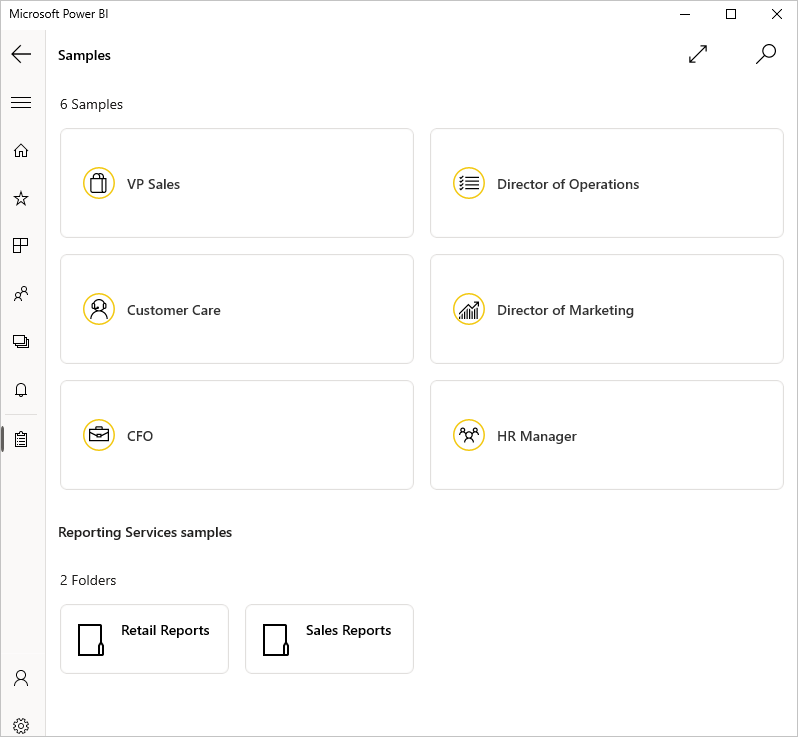
Power BI-minták
Válasszon ki egy szerepkört a Power BI-minta irányítópultok felfedezéséhez. Megtekintheti és kezelheti a Power BI-irányítópult mintáit, de nem nyithatja meg az irányítópultok mögötti jelentéseket, nem oszthatja meg a mintákat másokkal, és nem teheti őket kedvencsé.
Reporting Services-minták
Nyissa meg a Kiskereskedelmi jelentések vagy a Sales Reports mappát a KPI-k megismeréséhez.
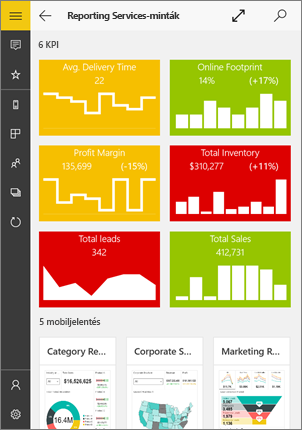
Egyéb feladatok
Íme néhány további dolog, amit a Power BI-eszközökhöz készült Power BI alkalmazásban, a Power BI-ban jelentésekkel, irányítópultokkal és alkalmazásokkal, valamint a Reporting Services webes portálon elérhető Reporting Services KPI-kkel végezhet el.
Power BI-tartalom
- Az alkalmazások megtekintése.
- Az irányítópultok megtekintése.
- Power BI-csempék és irányítópultok rögzítése az eszköz kezdőképernyőjére élő csempékként.
- Csempék megosztása.
- Irányítópultok megosztása.
Reporting Services KPI-k
- A Reporting Services KPI-k megtekintése a Windows-eszközökhöz készült Power BI alkalmazásban.
- KPI-k létrehozása a Reporting Services webes portálján.
Kapcsolódó tartalom
- A Power BI alkalmazás letöltése a Windows Áruházból
- Mi az a Power BI?
- Kérdése van? Kérdezze meg a Power BI-közösség